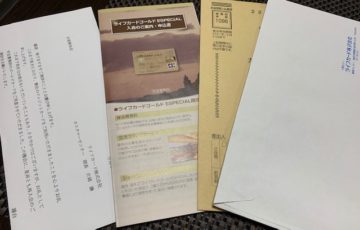e-taxならネットだけで確定申告が完結
会社員時代は全く関係のなかった確定申告ですが、フリーランスになってからは毎年自分で確定申告をやっています。国税庁のホームページで提出書類を作成して、ダウンロードしたものをプリントアウトして郵送するパターンでした。白色申告だったので、それほど難しいこともありませんでした。
ただ、今年からは節税のこともあり、青色申告にすることになりました。開業届と青色申告申請は昨年のうちに済ませていますし、複式簿記に対応した会計ソフトも導入して、いつでも提出出来るようにはしてあります。
それに加えて、昨年はマイナンバーカードも取得しています。
全て、e-taxを頭に入れて準備してきました(`・ω・´)ゞ
紙にプリントアウトしたり、郵送したりする手間がかかりませんし、添付書類の省略も出来たりしますからね。e-taxを利用しない手はありません。
e-taxを利用する準備
e-taxを利用するには色々と必要なものがあります。
・マイナンバーカード
・カードリーダライタ
この2つが代表的ですけど、マイナンバーカードは取得までに時間がかかるので、予め持っていないと確定申告申請期間に入ってからでは厳しいです。カードリーダライタもe-taxに対応した機種しか使えないので、これも事前に確認しておく必要があります。
あとは、国税庁のe-Taxソフトを使うことになるので、それに対応出来るだけのスペックを持ったパソコンも必要になってきます。
実際に利用したe-taxの流れ
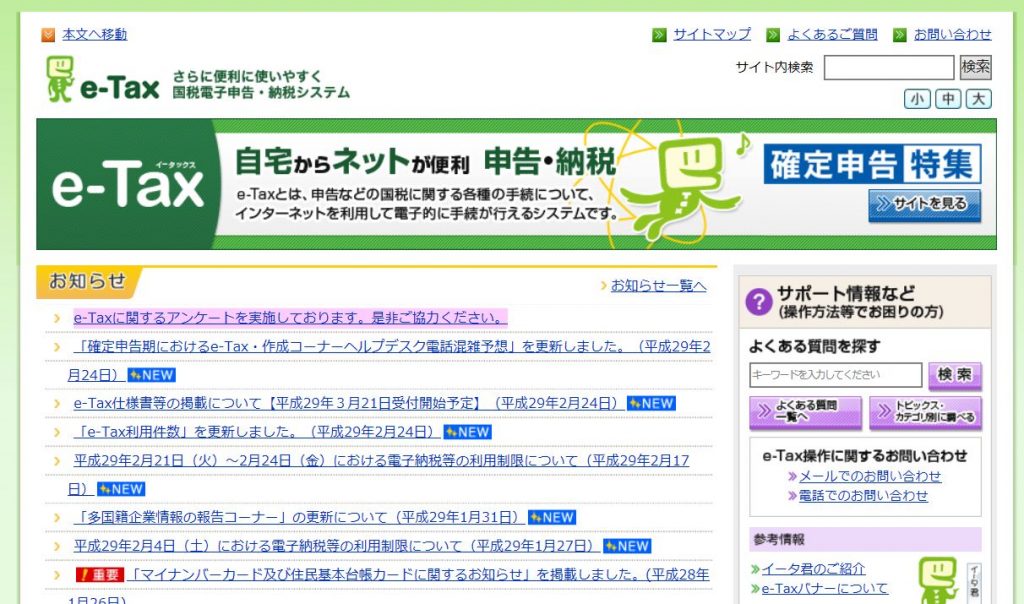
1.開始届出をして利用者識別番号を取得
e-Tax 公式サイト http://www.e-tax.nta.go.jp/todokedesho/kaishi_confirm.htm
この時に設定した暗証番号も忘れないように。
2.e-Taxソフト(WEB版)にログイン
利用者識別番号と暗証番号を入力します。
※ブラウザはInternetExplorerのみ、事前準備セットアップをしておく必要あり。
3.利用者情報を登録・確認
ここで電子証明書の登録を行います。マイナンバーカードとカードリーダライタを使います。
4.申告・申請
私の場合は会計ソフトFreeeで既に28年度分の確定申告用書類は作成済みでした。申告は、e-Taxソフト(WEB版)の『申告・申請・納税』メニューから作成済みデータの利用を選んで送信しました。データが2つあったので、送信も2回しています。
5.送信結果を確認
『送信結果・お知らせ』メニューのメッセージボックス一覧から送信結果を見ることが出来ます。受付番号も記載されていますし、送信したデータの確認をすることも可能です。これにて確定申告が完了したことになります!
こうして書くと簡単な気もしますが、ここまでの道のりは易しいものでは決してありませんでした。途中で何度郵送に切り替えようかと思ったことか…(笑)
スポンサーリンク
マイナンバー入力が出来ない!
今回のe-tax初チャレンジで一番問題になったのがマイナンバーの記入です。私は会計ソフトfreeeを使っているのですが、このソフト内でマイナンバーを記入することが出来ません。他のデータは全て自動で打ち込まれているのに、マイナンバーだけ記入されないんですね。
そういう仕組みになっているのはセキュリティー上の問題のようですが、自分でも全く編集出来ないのは困りものです。しかも、freeeのヘルプを参照すると、国税庁のe-Taxソフトのほうでマイナンバーを記入出来ると記載されていたのに、実際にはそれも出来ませんでした。
出来ないと言っても、e-Taxソフト(WEB版)の方の話しですけどね。ダウンロード版のほうは編集出来そうな感じだったので入力出来るのかもしれませんが、私には扱いずらそうだったのでWEB版を選択していました。
このことについては、国税庁のヘルプデスクに確認済みです。
e-Taxソフト(WEB版)で民間会計ソフトのデータを編集することは出来ないとのことでした。散々調べて、最後はこの結果だったのでドッと疲れが出ちゃいましたよ(笑)
結果としては・・・
マイナンバー未記入での提出となりました。
提出先の税務署に電話で確認してみたところ、マイナンバーの記載がないとしても受付はしてくれるようです。ただし、後から確認の連絡があるかもしれないとのことでした。
せっかくの初e-taxだったのに、全然スッキリしませんよね。
でもまあ、青色申告でかなりの節税が出来ましたし、一応、e-taxでの確定申告も完了したので良しとしておきます(笑)
その他の躓きポイント
e-Taxソフト(WEB版)を利用する場合の注意点として、ブラウザがInternetExplorerしか対応していないということと、事前準備セットアップが必要なことがあります。私は最初、この2つの注意点に気付いていなかったので、余計な手間がかかってしまいました。
・事前準備セットアップをしてなかった
・Microsoft Edgeを使っていた
このために、電子証明書の登録で大変な目に遭うことになります。
知らずにやっていたので、マイナンバーを使った電子証明書の登録がどうしても上手く行かなかったんです。予期せぬエラーみたいなのが表示されて、国税庁のヘルプデスクに電話しましたからね。
それで、事前準備セットアップの存在を知り、まずはセットアップを行いました。すると、次のステップに進む事が出来たのですが、今度は最後の最後で電子証明書が失効のため登録出来ない事態に陥りました。
マイナンバーカードは昨年取得したばかりなので失効するわけがありません。住所や氏名も変わっていませんし、考えられるとすれば本籍を今の住所に変えたことだけですが、これも市役所に確認したところ関係ないとのことでした。
恐らく、最初のエラーの時に、何度か電子証明書へのログインを試みたことになっていて、それが原因で失効してしまったのではないかと推測しています。電子証明書のログインはパスワードを3回間違えると失効になるようなことが記載されてましたからね。
で、市役所まで足を運びました(笑)
市役所で調べて貰うと、やっぱり失効になっていました。
結局、またパスワード等を設定して、新たに電子証明書を作る形になりました。
ホント疲れましたわ・・・


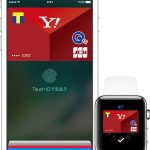


 40歳の時に任意整理を経験。
二度とクレカを持つことはないだろうと覚悟していましたが、どうしてもイオンカードが欲しくて47歳で再びクレカ申込みにチャレンジし始めました。過去に債務整理の経験があり、低収入の自営業になったことで審査通過に苦戦しますが、3回目の挑戦で何とか悲願のイオンカードセレクトをゲットしました。
現在、アラフィフ・独身の一人暮らし。
色んな意味で崖っぷちではありますが、クレカで人生を変えようと奮闘中です(`・ω・´)ゞ
40歳の時に任意整理を経験。
二度とクレカを持つことはないだろうと覚悟していましたが、どうしてもイオンカードが欲しくて47歳で再びクレカ申込みにチャレンジし始めました。過去に債務整理の経験があり、低収入の自営業になったことで審査通過に苦戦しますが、3回目の挑戦で何とか悲願のイオンカードセレクトをゲットしました。
現在、アラフィフ・独身の一人暮らし。
色んな意味で崖っぷちではありますが、クレカで人生を変えようと奮闘中です(`・ω・´)ゞ